1. Zorg voor een stabiele internetverbinding
Technologie kan wel eens haperen. Niets zo vervelend als een verbinding die tijdens de les plots wegvalt. Kies daarom zoveel mogelijk voor een vaste internetverbinding via kabel.
Via Wifi en 4G heb je een minder stabiel netwerk, zeker wanneer je ook andere apps gebruikt of wanneer er tegelijkertijd andere personen op hetzelfde netwerk zitten.
Controleer je internet snelheid via speedtest
- BigBlueButton (BBB)
Voor een minimaal gebruik van BBB heb je minstens 10 Mbps / up en 10 Mbps download nodig. Voor het optimaal delen van je webcam en van je scherm zal dit zeker hoger moeten zijn.
2. Gebruik een goed toestel
Bij voorkeur gebruik je een laptop of een vaste PC voor het volgen van een online les. De meeste laptops hebben een ingebouwde webcam en micro. Bij een vaste PC dien je minstens een hoofdtelefoon aan te sluiten, als je wil praten tijdens de les dien je over een micro te beschikken en als je beeld wil delen dien je een webcam te gebruiken.
3. Test alles vooraf
Log tijdig in, in je online les zodat je de tijd hebt om je geluid en/of beeld nog even te testen.
4. Beeld
In de meeste online tools staat het beeld standaard uit. Indien je dit toch wil aanzetten, klik je op de camera onderaan en kies je ervoor deze aan te zetten.
In BBB ziet dit er zo uit:
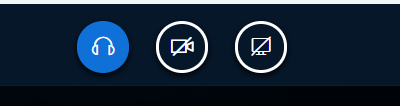
5. Geluid
In de meeste online tools kan je bij het inloggen kiezen of je inlogt met geluid of zonder. Je kan de keuze nadien nog altijd aanpassen.
Als je geen geluid hebt op je PC, controleer dan rechts onderaan het geluid van je PC aanstaat. Als er een kruisje staat bij het icoontje van het geluid, dan staat het niet aan. Zet het geluid aan door op het icoon te klikken.

